如何通过ISPC使用Xe(核显)进行计算
我一直以为 ISPC 的 Xe 是只包含独立显卡的,比如 A770 这些,没想到看了眼文档是可以使用核显的,但只能在 Linux 和 Windows 上,macOS 不行,就想试试看。
写本文是因为 ISPC 已经出现了三四个版本的大改,但是官方文档Intel? ISPC for Xe并未提及这些。不过这篇官方文档依旧可以带来很多帮助。
准备工作
本文使用 Windows 系统进行操作,Linux 操作类似。(实际使用建议使用 Linux,Windows 上毛病比较多)
此外需要注意不能使用 WSL。个人猜测是因为 WSL 无法识别核显型号,因为 lspci的结果中,显卡显示是3D controller,而不是正经 Linux 发行版中的,比如VGA compatible controller(厂商数据也不对)。CUDA 是通过一个库实现的,也就是中继的,但是 Intel 好像没有弄这样的库。
此外,ISPC 最新的 Windows 版本针对我的核显的代码不能用:编译没问题,但是运行不成功,显示版本问题。原因是我使用的 UHD 630 是 Gen 9 的,而目前 Windows 版本只支持 11-13 代或者 Arc 独显。
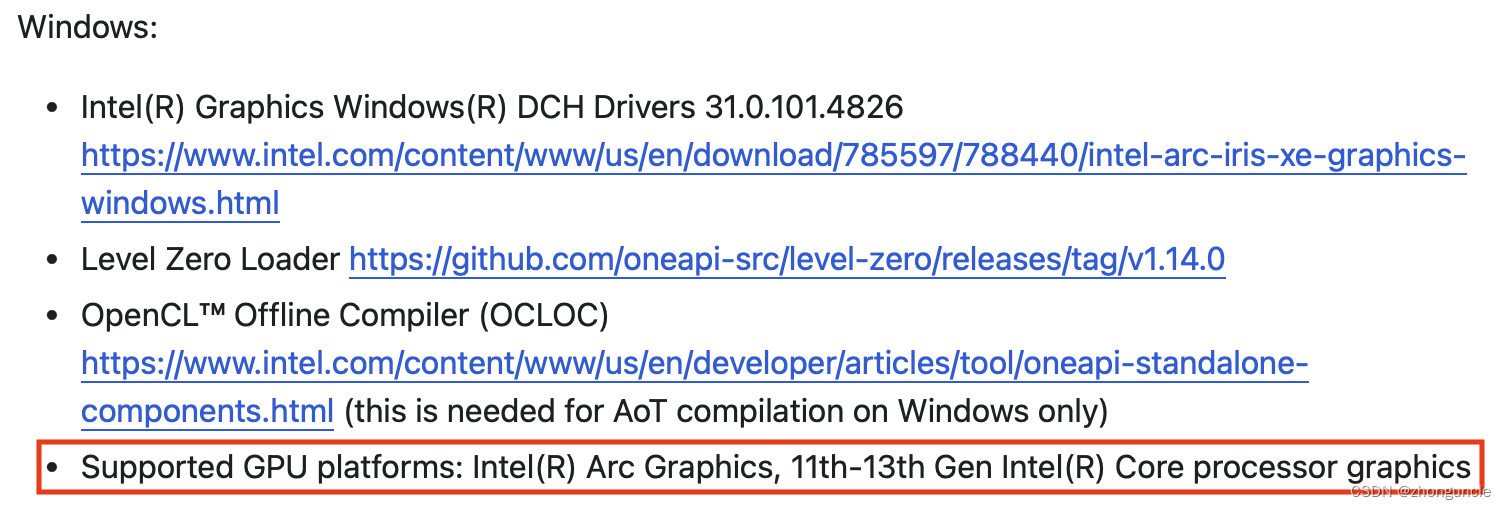
所以如果你和我遇到一样的问题,那么请安装 v1.18.1 或者 v1.18.0 的 ISPC,这样就可以成功运行了。
成功准备好 ISPC 之后,安装 Level Zero Loader。方法很简单,下载level-zero-sdk,之后配置环境变量LEVEL_ZERO_PATH即可。
运行原理
ISPC Runtime 是 Level Zero 的高级化产物(类似汇编语言和高级语言的关系),可以通过 Level Zero 控制 CPU 和 GPU。所以程序是将 ISPC 编译后得到的 ISPCRT objects 交给 ISPC Runtime,由 ISPC Runtime 决定是 CPU 还是 GPU 运行,并进行操作(但这个内容是在 ISPCRT Object 中设置的)。ISPCRT Object 是 SPIR-V 格式的,存放文件后缀为.spv。
如果你熟悉 Java 的话就很好理解,ISPC 就是 javac,ISPC Runtime 就是 Java。
需要注意一点,如果你只需要代码运行在 CPU 上,那么不需要 ispcrt,只需要ispc编译器即可。
示例代码
示例代码是 ISPC 示例中的 Simple。Simple 项目有两个文件:simple.cpp和simple.ispc。
simple.cpp的内容如下:
#include <algorithm>
#include <cmath>
#include <iomanip>
#include <iostream>
// ispcrt
#include "ispcrt.hpp"
std::ostream &operator<<(std::ostream &os, const ISPCRTDeviceType dt) {
switch (dt) {
case ISPCRT_DEVICE_TYPE_AUTO:
os << "Auto";
break;
case ISPCRT_DEVICE_TYPE_GPU:
os << "GPU";
break;
case ISPCRT_DEVICE_TYPE_CPU:
os << "CPU";
break;
default:
break;
}
return os;
}
struct Parameters {
float *vin;
float *vout;
int count;
};
void simple_CPU_validation(std::vector<float> vin, std::vector<float> &vgold, const unsigned int SIZE) {
for (unsigned int i = 0; i < SIZE; i++) {
float v = vin[i];
if (v < 3.)
v = v * v;
else
v = std::sqrt(v);
vgold[i] = v;
}
}
#define EPSILON 0.01f
bool validate_result(std::vector<float> vout, std::vector<float> vgold, const unsigned int SIZE) {
bool bValid = true;
for (unsigned int i = 0; i < SIZE; i++) {
float delta = (float)fabs(vgold[i] - vout[i]);
if (delta > EPSILON) {
std::cout << "Validation failed on i=" << i << ": vout[i] = " << vout[i] << ", but " << vgold[i]
<< " was expected\n";
bValid = false;
}
}
return bValid;
}
static int run(const ISPCRTDeviceType device_type, const unsigned int SIZE) {
std::vector<float> vin(SIZE);
std::vector<float> vout(SIZE);
std::vector<float> vgold(SIZE);
ispcrt::Device device(device_type);
// Setup input array
ispcrt::Array<float> vin_dev(device, vin);
// Setup output array
ispcrt::Array<float> vout_dev(device, vout);
// Setup parameters structure
Parameters p;
p.vin = vin_dev.devicePtr();
p.vout = vout_dev.devicePtr();
p.count = SIZE;
auto p_dev = ispcrt::Array<Parameters>(device, p);
// Create module and kernel to execute
ispcrt::Module module(device, "xe_simple");
ispcrt::Kernel kernel(device, module, "simple_ispc");
// Create task queue and execute kernel
ispcrt::TaskQueue queue(device);
std::generate(vin.begin(), vin.end(), [i = 0]() mutable { return i++; });
// Calculate gold result
simple_CPU_validation(vin, vgold, SIZE);
// ispcrt::Array objects which used as inputs for ISPC kernel should be
// explicitly copied to device from host
queue.copyToDevice(p_dev);
queue.copyToDevice(vin_dev);
// Launch the kernel on the device using 1 thread
auto res = queue.launch(kernel, p_dev, 1);
// ispcrt::Array objects which used as outputs of ISPC kernel should be
// explicitly copied to host from device
queue.copyToHost(vout_dev);
// Execute queue and sync
queue.sync();
double time = -1.0;
if (res.valid()) {
time = res.time() * 1e-6;
}
std::cout << time << std::endl;
std::cout << "Executed on: " << device_type << '\n' << std::setprecision(6) << std::fixed;
// Check and print result
bool bValid = validate_result(vout, vgold, SIZE);
if (bValid) {
for (int i = 0; i < SIZE; i++) {
std::cout << i << ": simple(" << vin[i] << ") = " << vout[i] << '\n';
}
return 0;
}
return -1;
}
void usage(const char *p) {
std::cout << "Usage:\n";
std::cout << p << " --cpu | --gpu | -h\n";
}
int main(int argc, char *argv[]) {
std::ios_base::fmtflags f(std::cout.flags());
constexpr unsigned int SIZE = 16;
// Run on CPU by default
ISPCRTDeviceType device_type = ISPCRT_DEVICE_TYPE_AUTO;
if (argc > 2 || (argc == 2 && std::string(argv[1]) == "-h")) {
usage(argv[0]);
return -1;
}
if (argc == 2) {
std::string dev_param = argv[1];
if (dev_param == "--cpu") {
device_type = ISPCRT_DEVICE_TYPE_CPU;
} else if (dev_param == "--gpu") {
device_type = ISPCRT_DEVICE_TYPE_GPU;
} else {
usage(argv[0]);
return -1;
}
}
int success = run(device_type, SIZE);
std::cout.flags(f);
return success;
}
simple.ispc的内容如下:
struct Parameters {
float *vin;
float *vout;
int count;
};
task void simple_ispc(void *uniform _p) {
Parameters *uniform p = (Parameters * uniform) _p;
foreach (index = 0 ... p->count) {
// Load the appropriate input value for this program instance.
float v = p->vin[index];
// Do an arbitrary little computation, but at least make the
// computation dependent on the value being processed
if (v < 3.)
v = v * v;
else
v = sqrt(v);
// And write the result to the output array.
p->vout[index] = v;
}
}
#include "ispcrt.isph"
DEFINE_CPU_ENTRY_POINT(simple_ispc)
编译流程
编译需要用到 CMake 和 C/C++ 编译器。在 Windows 上就是使用 CMake 和 Visual Studio,Linux 上使用 CMake 和 Clang 或 GCC 就行。
ISPC 分发中包含了一些很有用的 CMake 函数,可以大大降低我们编译所需的工作量。但是需要注意本文中使用 CMake 函数的只能在 v1.18.1 之前的版本使用,后面版本中,相关函数出现了大的变化,但是官方并未对这些函数进行介绍。由于本人也没有 11-13 代核显或者 Intel 独显,所以无法进行尝试,未来如果进行了研究会在这里贴上链接。
建议别想不开非要自己用命令一条条编译。因为各种库都是要手动设置的,Linux 上还好,Windows 上由于库的位置,几乎全是绝对地址,而且
cl.exe对有些库的引用有问题,需要设置的太多,这就导致编译所需的命令都超级长,手动编译确实不太方便。
在项目根目录下新建一个CMakeLists.txt,输入以下内容:
cmake_minimum_required(VERSION 3.14)
project(simple)
find_package(ispcrt REQUIRED)
add_executable(host_simple simple.cpp)
add_ispc_kernel(xe_simple simple.ispc "")
target_link_libraries(host_simple PRIVATE ispcrt::ispcrt)
由于计算需要交给 GPU 执行,所以操作 CPU 执行的代码加上host_前缀,交给 GPU 的任务就加上xe_前缀进行区分(Host 和 Device 的概念在 GPU 中还是非常常见的,如果你感兴趣)。
新版本的 ISPC 对新的核显架构使用了新的 CMake 函数,你可以在 ISPC 分发目录中的
lib/ispcrt/ispc.cmake中看到。
然后就可以开始构建编译了。
按照惯例,新建一个build,在其中构建项目:
mkdir build
cd build
cmake ..
Linux
Linux 的话直接用make即可。
Windows
如果是在 Windows 上,这里会出现一个 Visual Studio 项目,我们点击.sln,然后生成解决方案。但是需要注意一个事情:不知道为什么,我在尝试的时候,有些情况下.sqv等一些文件会生成在build目录下,而不是Debug或者Release这些生成目录下(生成设置没有问题)。.sqv是关键,前文提到过这是程序与 ISPCRT 的桥梁。
解决方案有两种:
- 完成将
.sqv后手动拖拽到生成目录下。这个方案对于简单的项目(比如说这个示例项目); - 直接强制将其生成到
.sln所在目录(也就是build目录下)。
如果使用第二种方法,需要在``的中间加入以下语句来设置生成环境(打开项目的时候 Visual Studio 会告诉你发生了修改):
SET( CMAKE_RUNTIME_OUTPUT_DIRECTORY_DEBUG "${OUTPUT_DIRECTORY}")
SET( CMAKE_RUNTIME_OUTPUT_DIRECTORY_RELEASE "${OUTPUT_DIRECTORY}")
SET( CMAKE_LIBRARY_OUTPUT_DIRECTORY_DEBUG "${OUTPUT_DIRECTORY}")
SET( CMAKE_LIBRARY_OUTPUT_DIRECTORY_RELEASE "${OUTPUT_DIRECTORY}")
SET( CMAKE_ARCHIVE_OUTPUT_DIRECTORY_DEBUG "${OUTPUT_DIRECTORY}")
SET( CMAKE_ARCHIVE_OUTPUT_DIRECTORY_RELEASE "${OUTPUT_DIRECTORY}")
这样我们就可以直接运行了(也不用切换工作目录)。
运行
这个程序既可以在 CPU 上 运行,也可以在 GPU 上运行(默认为 CPU)。
默认无选项(CPU):
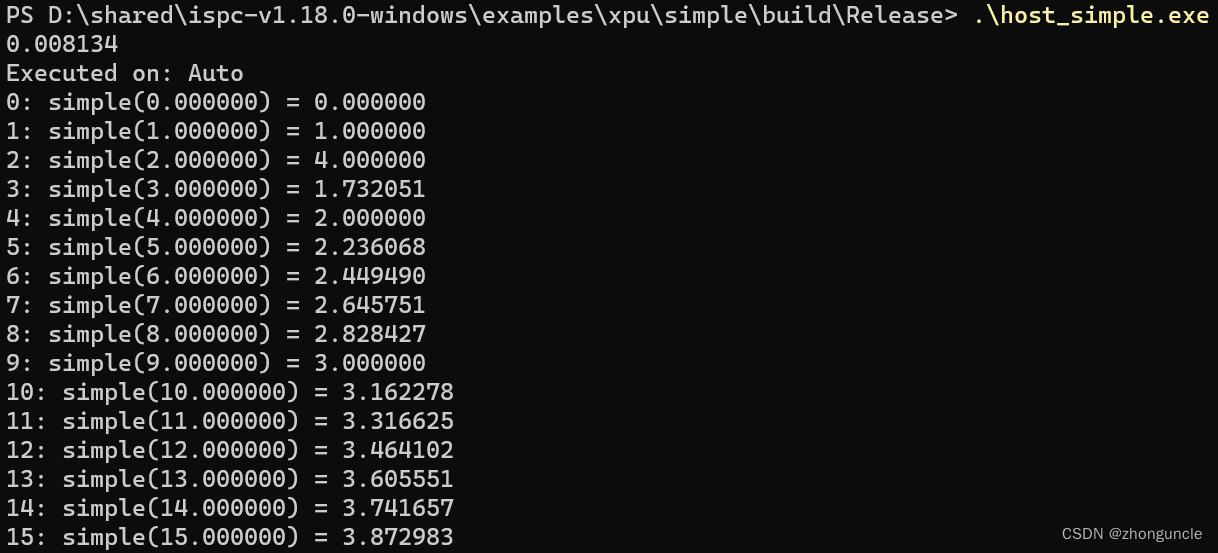
GPU:
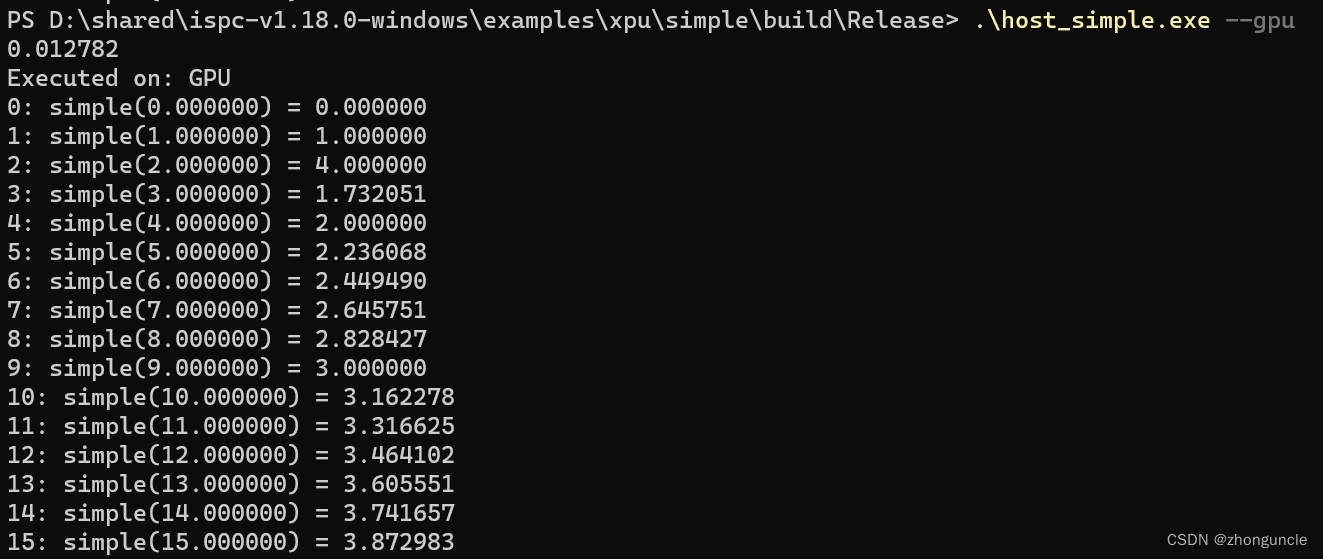
希望能帮到有需要的人~
参考资料
本文来自互联网用户投稿,该文观点仅代表作者本人,不代表本站立场。本站仅提供信息存储空间服务,不拥有所有权,不承担相关法律责任。 如若内容造成侵权/违法违规/事实不符,请联系我的编程经验分享网邮箱:chenni525@qq.com进行投诉反馈,一经查实,立即删除!
- Python教程
- 深入理解 MySQL 中的 HAVING 关键字和聚合函数
- Qt之QChar编码(1)
- MyBatis入门基础篇
- 用Python脚本实现FFmpeg批量转换
- 每日OJ题_算法_滑动窗口⑧_力扣76. 最小覆盖子串
- 第四章:智慧变现:探索ChatGPT的赚钱奥秘
- Jedis快速入门
- WordPress开源免费图片本地化插件–nicen-localize-image本地化路径按年月保存
- 【ITK库学习】使用itk库进行图像配准:变换Transform(二)
- ThreadLocal
- 分发饼干(贪心算法)
- librviz使用
- 【JavaWeb学习-第四章(2)】前后端分离开发 & 前端工程化
- leecode题解Golang版本-3-无重复字符最长子串